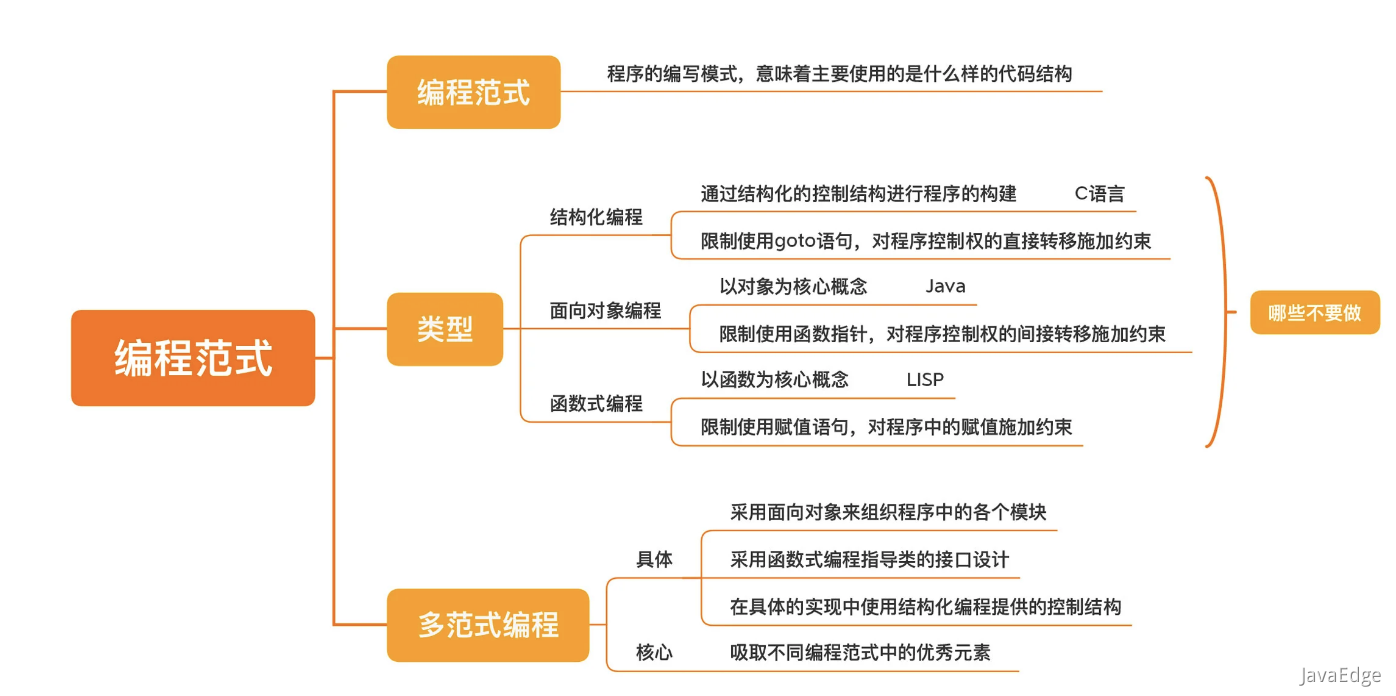目录
序言
🥝1.设置工作环境
🥝 2.设置原理图图纸
🥝 3.设置图纸的标题栏
🥝 4.增加元件
🥝 5.放置电阻
🥝 6.放置无极性电容
🥝 7. 放置可变电容
🥝 8. 放置电感
🥝 9. 放置晶体管
🥝 10.编辑元器件
🥝11.元器件布局
🥝 12.连接线路
🥝 13.放置电源和接地符号
序言
NI Multisim最突出的特点之一就是用户界面友好。它可以使电路设计者方便、快捷地使用虚拟元器件和仪器、仪表进行电路设计和仿真。
首先启动NI Multisim 14.0,打开如图所示的启动界面,完成初始化后,便可进入主窗口。


打开之后,我们先来了解一下 NI Multisim 14.0的主界面。

主窗口包括标题栏、菜单栏、工具栏、工作区域、电子表格视图(信息窗口)、状态栏及项目管理器7个部分。
上期我们了解了 NI Multisim 14.0的简单电路设计,现在我们来了解一下操作实例——最小系统电路。
1.设置工作环境
(1)单击图标 NI Multisim14.0,打开 NI Multisim 14.0,如图所示:
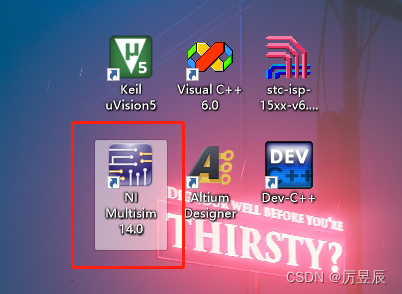
(2)单击“标准”工具栏中的“新建”按钮,弹出“New Design”(新建设计文件)对话框,选择“Blank and recent”选项。单击【Create】按钮,创建一个 PCB项目文件。
(3)单击菜单栏中的“文件”→“保存工程为”命令,将项目另存为“最小系统电路. ms14”,“设计工具箱”面板中将显示出用户设置的名称,如图所示。

2.设置原理图图纸
选择菜单中的“选项”→“电路图属性”命令,系统弹出“电路图属性”对话框,按照如图设置图纸大小,完成设置后,单击“确认”按钮,关闭对话框。
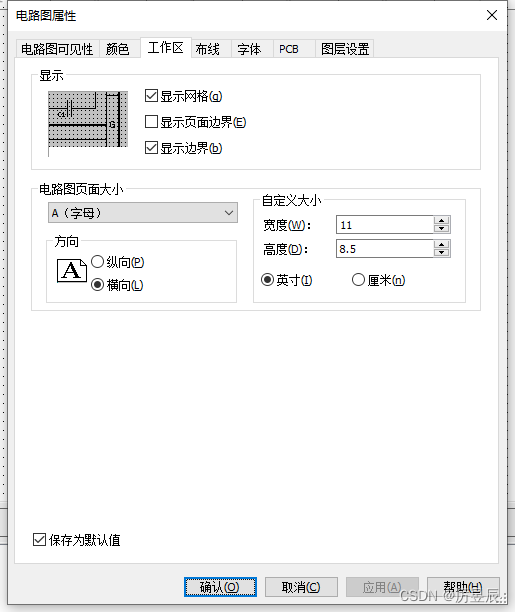
3.设置图纸的标题栏
选择菜单栏中的“绘制”→“标题块”命令,在弹出的“打开”对话框中选择标题块模板,如图所示。

单击“打开”按钮,在图纸右下角放置如图所示的标题块。

选择菜单栏中的“编辑”→“标题块位置”→“右下”命令,精确放置标题栏,如图所示。

4.增加元件
单击“元器件”工具栏中的“放置基本”按钮,Basic库的“系列”栏中包含以下几种,如图所示:

5.放置电阻
选择“定额虚拟器件(RATED_VIRTUAL)”系列,在“元器件”栏选择 “RESISTOR_ RATED",如图所示。

双击该虚拟电阻元器件,在工作区放置4个电阻器,阻值均为1kΩ,如图所示。

6.放置无极性电容
选择“CAPACITOR_RATED”虚拟无极性电容元器件,如图所示。

双击该元器件,在工作区放置7个电容,参数值均为1uF,如图所示。

7. 放置可变电容
选择“VARIABLE_CAPACITOR_RATED”虚拟可变电容元器件,如图所示。

双击该元器件,在工作区放置1个电容,参数值为1uF,如图所示。

8. 放置电感
选择“INDUCTOR_RATED”虚拟电感元器件,如图所示。

双击该元器件,在工作区放置1个电感,如图所示:

9. 放置晶体管
选择“BJT_NPN_RATED”虚拟晶体管元器件,如图所示。

双击该元器件,在工作区放置1个晶体管,如图所示。

10.编辑元器件
(1)双击电容元器件 C1,弹出图所示的属性设置对话框,

在“值”选项卡“电容”拦中输入修改的参数值0.01u,单击“确认”按钮,完成属性值设置。


(2)双击电容元器件 R1,弹出图所示的属性设置对话框,在“值”选项卡“电阻”栏中输入修改的参数值47k,单击“确认”按钮,完成属性值设置。

同样的方法可以对其余电容、电感和电阻值的设置。设置好的元器件属性见表。

属性设置结果如图所示。

在设计电路图的时候,需要设置的元器件参数只有元器件序号、元器件的注释、一些有值元器件的值等。其他的参数不需要专门去设置,也不要随便修改。
11.元器件布局
根据电路图合理地放置元器件,以达到美观地绘制电路原理图。按照电路要求对元器件进行布局操作,结果如图所示。

12.连接线路
布局好元器件后,下一步的工作就是连接线路。将光标指向要连接的元器件的引脚上,鼠标指针自动变为实心圆圈状,单击左键并移动光标,执行自动连线操作。连接好的电路原理图如图所示。

在必需的位置上通过单击菜单栏中的“绘制”→“结”命令,放置电气节点,如图所示。

13.放置电源和接地符号
单击“元器件”工具栏中的“放置源”按钮,在Sources 库的“系列”栏选择“POWER_SOURCES”→“GROUND”,如图所示。

双击该接地电源,放置电源,本例共需要5个接地,结果如图所示。

选择“VREF4”,选择环形电源,如图所示。

双击该电源,放置电源,本例共需要1个接地,结果如图所示。

原理图绘制完成后,单击“标准”工具栏中的“保存”按钮,保存绘制好的原理图文件。
选择菜单栏中的“文件”→“退出”命令,退出 NI Multisim 14.0。

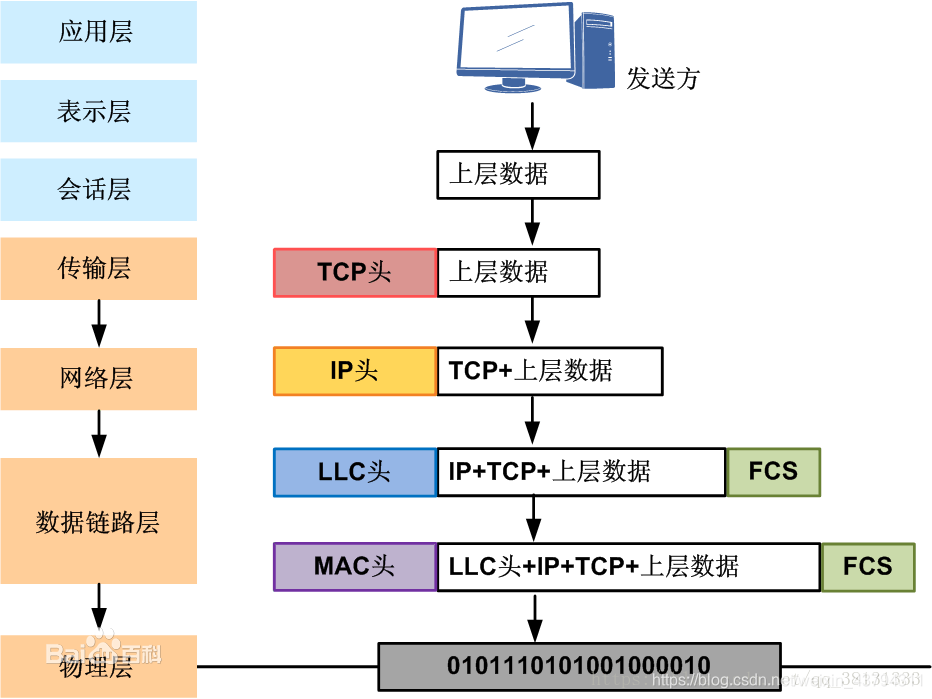

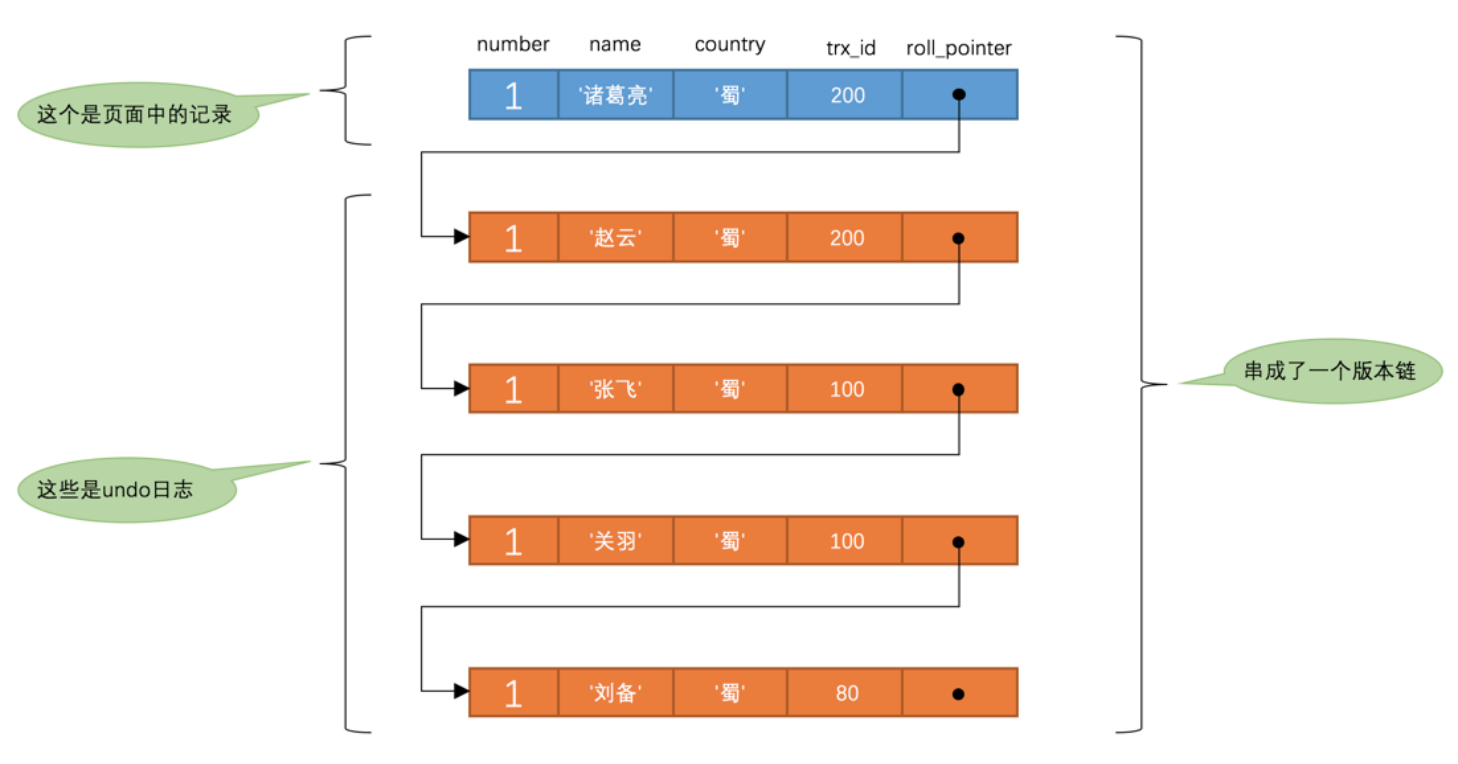






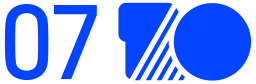

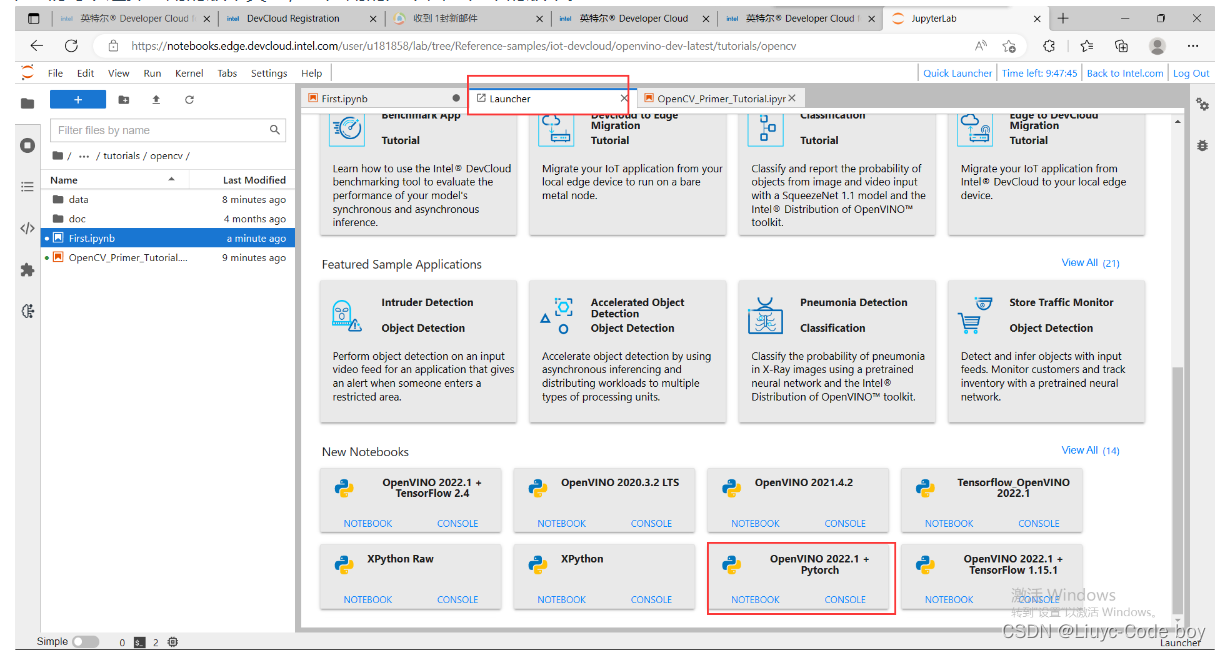


![比特位计数[动态规划 || bitCount计数]](https://img-blog.csdnimg.cn/726b280349664609b0e96bb52ae66398.png)